雷电模拟器启动后电脑蓝屏怎么解决?
雷电模拟器是很多人都在使用的安卓模拟器,可以让用户们在电脑中运行各种软件和游戏,有些小伙伴在启动程序后,电脑就出现了蓝屏的问题,不少人都不清楚具体原因,可能是因为Hyper-V或者内核隔离开启了,也有可能是驱动问题,那么针对这些情况,今日软件教程小编就来分享对应的解决方法,希望本期的内容可以帮助更多人解决问题。

更新日期:2023-07-31
来源:纯净之家
在电脑运行的过程中,可能会遇到各种各样的蓝屏错误,非常让人困扰。今天小编要给大家分享的就是蓝屏system_thread_exception_not_handled(bcmwl63a.sys)如何修复的方法,遇到同样问题的用户快来试试吧。
可能原因:
当您启动计算机时,系统会加载已安装的所有所需的驱动程序,但如果驱动程序与Windows系统版本不兼容;或者驱动程序出现了故障,将阻止Windows的正常启动,并同时伴有蓝屏错误“system_thread_exception_not_handled(bcmwl63a.sys)”的出现。另外,也不排除是因为硬件内存或系统文件故障所致。
如何修复蓝屏错误?
方法1、进入安全模式
Windows安全模式是一种特殊的启动模式,它可以只启动运行Windows所需的基本文件和驱动程序,在该模式下,我们可以轻松修复一些系统的错误。进入安全模式的具体步骤如下:
步骤1:启动电脑,在出现Windows启动徽标的时候,马上按电脑上的电源按钮以打断启动进程,如此反复3次。之后再启动计算机,这次允许计算机完全启动。在“自动修复”界面中选择【高级选项】。之后将进入Windows恢复环境。
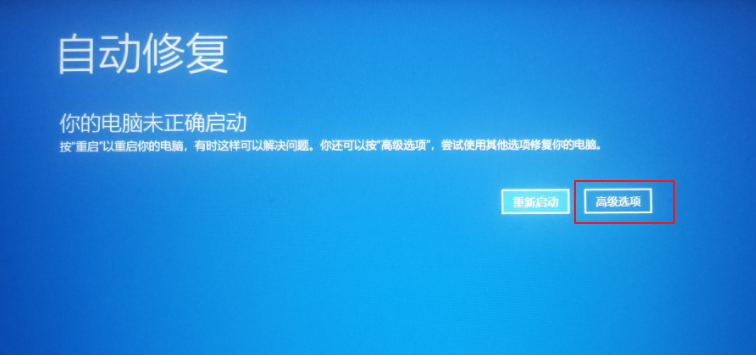
步骤2:通过强制重启进入Windows 的安全恢复环境之后,依次选择【疑难解答》高级选项》启动设置》重启】。待电脑重启时,选择5或F5启动带网络连接的安全模式。
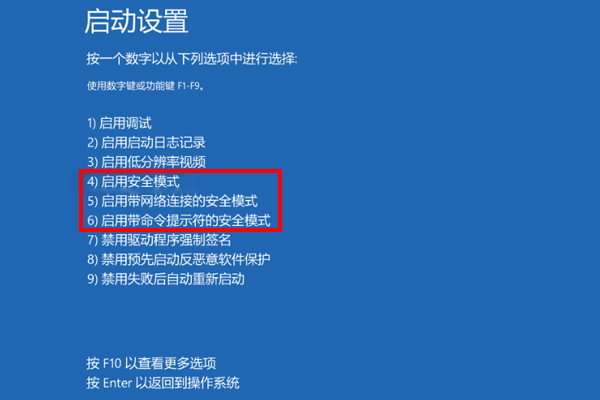
启用完安全模式之后,您就可以继续进行如下的修复操作了。
方法2、检查驱动程序更新
想要修复“system_thread_exception_not_handled(bcmwl63a.sys)”错误,我们需要先检查驱动程序,因为很多时候驱动程序的故障都源于未及时更新到最新版本。以下是详细的操作步骤:
步骤1:同时按下【Windows+R】键以打开“运行”窗口。之后输入命令【devmgmt.msc】以打开设备管理器窗口。
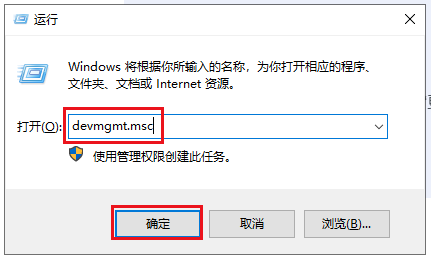
步骤2:接下来,在设备管理器窗口里找到并右键点击有故障提示(黄色感叹号)的设备,选择【更新驱动程序】-【自动搜索驱动程序】选项即可。操作完成后重启计算机并查看问题是否已解决。
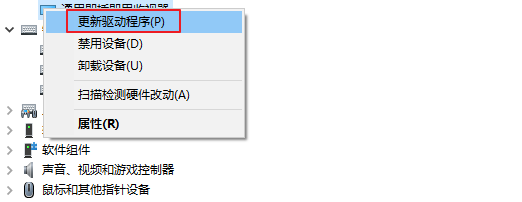
方法3、回退驱动程序
如果您最近进行了驱动程序的更新,而没多久就出现了“system_thread_exception_not_handled(bcmwl63a.sys)”错误。您可以尝试进行回退驱动程序的操作以解决当前的问题,具体操作步骤如下:
步骤1:右键【开始】菜单,选择【设备管理器】。鼠标双击最近更新了驱动程序的设备。
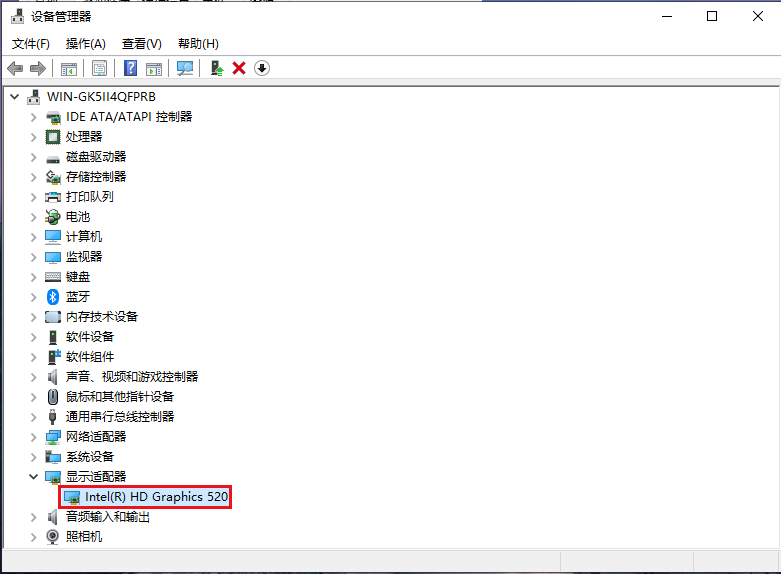
步骤2:在【驱动程序】标签下,点击【回退驱动程序】按钮并按照提示步骤操作。待所有过程执行完成之后,重启计算机并查看蓝屏问题是否已解决。
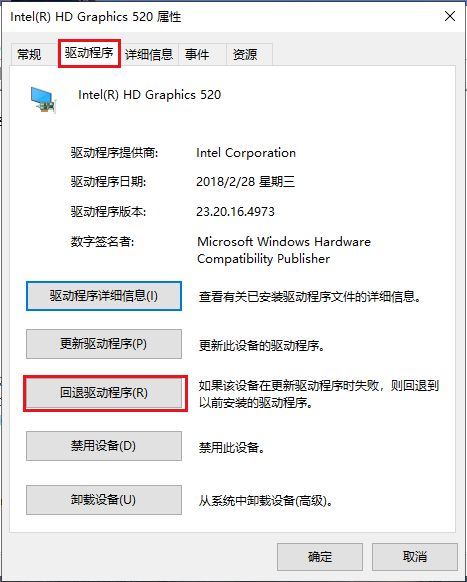
方法4、检查硬件内存
当您出现了“system_thread_exception_not_handled(bcmwl63a.sys)”错误时,也可能意味着您的电脑内存出现了问题。因为内存问题也可能会导致计算机丢失信息或停止工作,这时您可以借助Windows系统内置的内存诊断工具排除并解决问题。具体操作步骤如下:
步骤1:同时按下【Windows+R】键以打开运行窗口,之后输入【mdsched.exe】命令以打开Windows内存诊断工具。
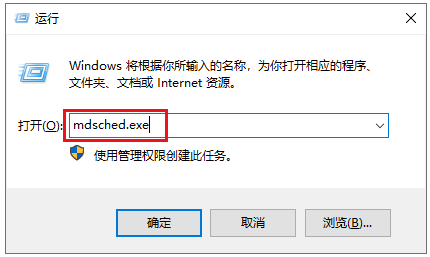
步骤2:接下来,在Windows内存诊断界面里选择【立即重新启动并检查问题(推荐)】选项,耐心等待该诊断过程运行完成之后,重新启动计算机查看蓝屏问题是否已解决。
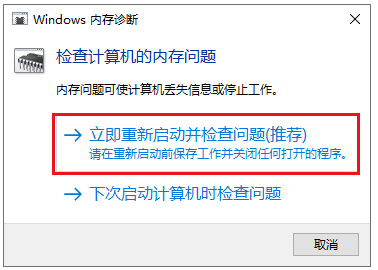
雷电模拟器启动后电脑蓝屏怎么解决?
雷电模拟器是很多人都在使用的安卓模拟器,可以让用户们在电脑中运行各种软件和游戏,有些小伙伴在启动程序后,电脑就出现了蓝屏的问题,不少人都不清楚具体原因,可能是因为Hyper-V或者内核隔离开启了,也有可能是驱动问题,那么针对这些情况,今日软件教程小编就来分享对应的解决方法,希望本期的内容可以帮助更多人解决问题。

cpu超频蓝屏如何解决?(cpu超频导致蓝屏)
很多用户为了提高电脑性能,可能会选择给cpu超频。但是cpu超频可能会导致系统不稳定,甚至出现蓝屏。今天小编要跟大家分享的就是cpu超频导致蓝屏的解决办法。

安装显卡驱动就蓝屏什么原因?(一安装显卡驱动就蓝屏解决办法)
电脑一安装显卡驱动就出现蓝屏怎么回事?这个问题算是比较常见的故障了,可能是系统与自行安装的显卡驱动不兼容导致的,也可能是下载了不完整的显卡驱动文件。已经安装的用户,可以通过卸载已有驱动版本重新安装。

amd显卡驱动造成电脑蓝屏如何解决?amd显卡驱动蓝屏修复方法
amd显卡是目前的主流显卡品牌之一,但是有用户安装amd显卡驱动后出现了蓝屏问题,导致电脑无法正常启动运行,这该如何解决?下面就和小编一起来看看amd显卡驱动蓝屏解决办法吧。

蓝屏代码CLOCK_WATCHDOG_TIMEOUT如何解决?
绍的就是CLOCK_WATCHDOG_TIMEOUT蓝屏错误,虽然蓝屏问题有点棘手,但是找对方法,通常都能解决。

u盘一插电脑就蓝屏怎么解决?(电脑插入u盘后蓝屏)
U盘是常见的存储工具,生活中经常用于文件复制、打印,还能重装系统。但是有用户反映自己将U盘一插上电脑就显示蓝屏,U盘检查是没有问题的,那是哪里出现问题了?U盘插入电脑后,导致电脑蓝屏的原因有很多。

电脑蓝屏错误microcode revision mismatch是什么意思?
最近有不少用户跟小编反映,自己启动VMWare虚拟机中的Win11系统后就出现了蓝屏,代码为microcode revision mismatch”,这是什么意思?

0000004e是什么意思?0000004e蓝屏解决方案
大家在使用电脑的过程中,难免会遇到一些蓝屏黑屏问题,导致电脑蓝屏的原因有很多,每个蓝屏都会提示一个蓝屏代码,根据蓝屏代码才能解决问题。那么0000004e是什么意思?要如何解决呢?下面就跟着小编一起来看看详细内容。

Vmware虚拟机一打开就蓝屏重启的解决方法
VMware虚拟机可以让用户在一台计算机上同时运行两个或更多的操作系统,非常适合学习和测试。但是近期有不少小伙伴反映Vmware虚拟机一打开就蓝屏重启,这是怎么回事?可能是VMware与Windows不兼容所致,下面就来看看详细的解决教程吧。

电脑蓝屏了该怎么修复
电脑蓝屏了该怎么修复?当windows系统出现了严重的问题导致系统崩溃时电脑就会显示蓝屏图像,导致蓝屏的原因基本可以分为硬件原因和软件原因,我们还可以通过蓝屏代码去对系统进行针对性的修复.

联想笔记本电脑蓝屏如何解决
联想笔记本电脑蓝屏如何解决呢?联想笔记本电脑用着用着莫名其妙的蓝屏了,这是怎么回事呢?我们该怎么解决联想蓝屏问题呢?今天小编就给大家介绍一下联想笔记本电脑蓝屏问题.

电脑蓝屏了怎么办修复方法有哪些
说起电脑蓝屏,大家应该都不陌生,蓝屏有硬件也有软件的原因.修复蓝屏的方式也很多.那遇到电脑蓝屏了怎么办修复方法有哪些呢?小编就跟大家分享下电脑蓝屏的修复方法.

传授电脑蓝屏开不了机怎么办
大家在使用电脑的时候有没有出现过电脑的情况呢?之前出现蓝屏重启一下就可以解决,这次重启了很多次还是没有解决.这该怎么办呢?别着急,我给大家带来了电脑蓝屏开不了机的详细解决步骤,希望能帮助到各位

教你几个解决方案:轻松应对电脑蓝屏
电脑蓝屏相信屏幕前只要使用过电脑的朋友几乎无一例外都曾遇到过,虽然蓝屏这种现象比较常见,但导致蓝屏的诱因则有较大的差异。这就好比同样是生病,但生病的部位并不一样,电脑蓝屏这

华硕笔记本电脑蓝屏原因以及解决方法
蓝屏是微软的Windows系列操作系统在无法从一个系统错误中恢复过来时,为保护电脑数据文件不被破坏而强制显示的屏幕图像.如果遇到华硕笔记本电脑蓝屏了,我们有什么相应的解决方法呢?
